1. Buka photoshop buat kertas lembar kerja berukuran dengan cara klik file, new, setelah kotak diaolog new kebuka pada posisi preset pilih international paper di posisi size pilih a5 klik ok.
2. Pilih tool elipse tool pada panel tool atur pada posisi shape layer dan beri warna hijau, kemudian buat bulatan seperti pada gambar di bawah.
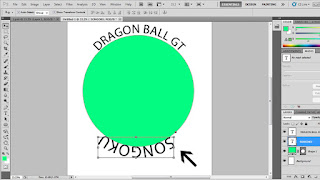
Nah untuk tulisan yang bawah masi pada posisi terbalik kita buat agar tidak terbalik dengan cara arahkan panah pada tulisan klik edit, transform, flip horizontal maka posisi tulisan akan membalik kemudian teman bisa atur spasinya.
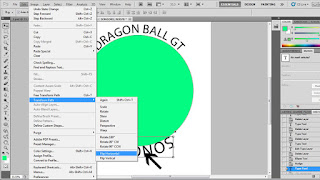
Selesai deh temen temen, coba kita sisipkan gambar di tengah tengan bulatan ambil file dari pc drag aja tarik ke dalam lingkaran contoh saya mengambil gambar seperti ini, coba kita rubah warna bulatan menjadi gradasi agar sesuai dengan gambar caranya lihat jendela layer pada posisi layer bulatan kemudian klik layer style pilih gradient overlay.
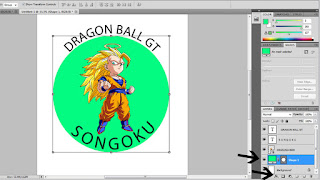
atur parameternya sesuai keinginan teman teman kalau sudah klik ok.
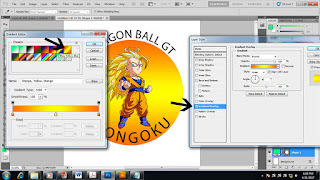
Sekarang pindah layer ke posisi gambar dan beri bayangan pada gambar tersebut caranya sama seperti di atas pilih layer style kemudian pilih drop shadow dan atur lagi parameternya.
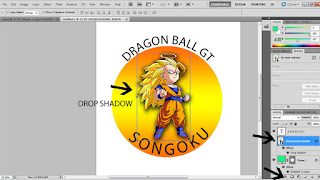
Selamat mencoba







0 Comments
EmoticonEmoticon